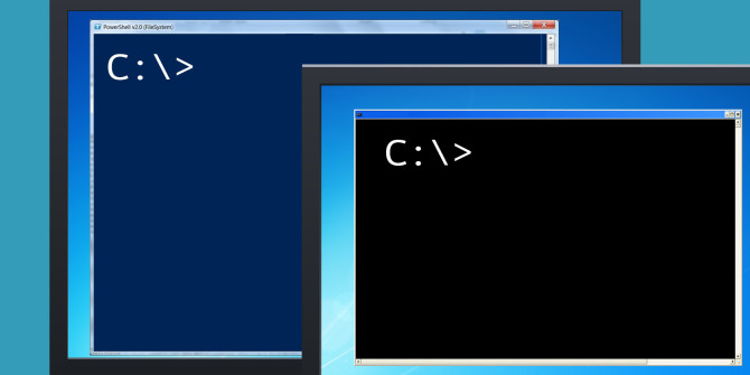
Di Windows, jika ada perintah tertentu yang ingin Anda jalankan secara teratur, mungkin akan bosan jika cara menjalankan perintahnya menggunakan cara biasa.
Anda harus membuka jendela Command Prompt, mengetikkan atau menjalankan perintah kemudian menutupnya kembali.
[pg_posts id=”8411″ posts_per_page=”1″]
Anda perlu cara yang lebih efisien, salah satunya adalah dengan membuat shortcut, berisi baris perintah yang dapat dieksekusi sama seperti ketika Anda mengetikkan perintah di jendela Command Prompt.
Pada dasarnya, di sini Anda membuat shortcut dari cmd.exe berisi perintah yang sudah Anda tentukan. Perintah akan dijalankan ketika Anda menjalankan shortcut .exe tersebut.
Berikut langkah-langkahnya:
- Klik kanan di mana saja bisa di File Explorer atau di Desktop kemudian pilih New » Shortcut.
- Pada kolom Type the location of the item, isi dengan:
"C:\Windows\System32\cmd.exe" /k [isi perintah]
Ganti teks
[isi perintah]dengan perintah yang ingin Anda jalankan.
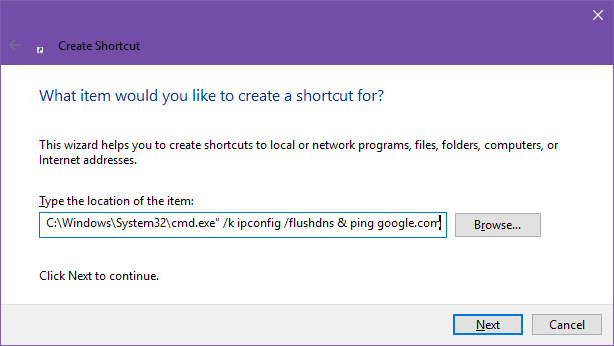
- Klik tombol Next.
- Beri nama shortcut tersebut.
- Klik tombol Finish.
Jika Anda ingin Command Prompt otomatis menutup setelah menjalankan perintah, ganti /k dengan /c. Anda pun dapat menyertakan beberapa perintah dengan menambahkan &.
Contoh:
[command pertama] & [command kedua] & [command ketiga]
Sumber gambar: makeuseof.com
Terima kasih banyak min, postingannya sangat bermanfaat.
gimana cara like postingan ini?
Gak bisa..hehe Syukur kalau emang ada yg merasa terbantu sama postingan ini.
gimana agar cmd nya otomatis “Run as Administrator”????
Windows 7: Klik kanan pada shortcut terus pilih Properties, masuk ke tab Compatibility, centang bagian Run this program as an administrator lalu klik OK.
Windows 10: Klik kanan pada shortcut terus pilih Properties, masuk ke tab Advanced, centang bagian Run as administrator lalu klik OK.